Крім того, щоб дозволити людям транслювати ігрові сесії зі своєю спільнотою Discord також пропонує можливість транслювати Netflix на платформі. Це означає, що ви можете влаштовувати вечірки з переглядом або просто переглядати вміст з друзями в Інтернеті без необхідності поділіться своїм паролем Netflix. Ознайомтеся з нашим покроковим посібником, який допоможе вам легко використовувати Discord для трансляції Netflix з друзями.
Зміст
- Як транслювати Netflix на Discord на ПК або Mac
- Як вирішити проблеми з чорним екраном і звуком під час трансляції Netflix на Discord
- Як транслювати Netflix на Discord на мобільному пристрої
Рекомендовані відео
легко
5 хвилин
Підключений до Інтернету ПК або смартфон
Розбрат
Як транслювати Netflix на Discord на ПК або Mac
Ви можете транслювати Netflix на Discord, але вам потрібно мати програму Discord на ПК або Mac. Ви можете завантажити його ось тут.
Крок 1: Завантаживши та встановивши програму Discord, відкрийте її та увійдіть у свій обліковий запис.
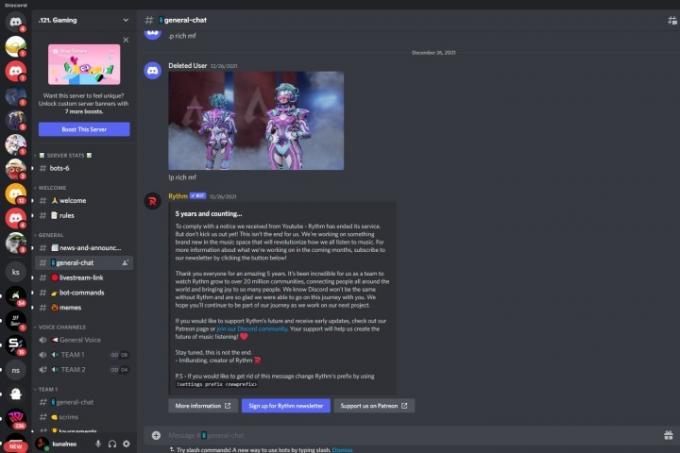
Крок 2: Далі відкрийте будь-який веб-браузер, завантажте Веб-сайт Netflixі увійдіть у свій обліковий запис.
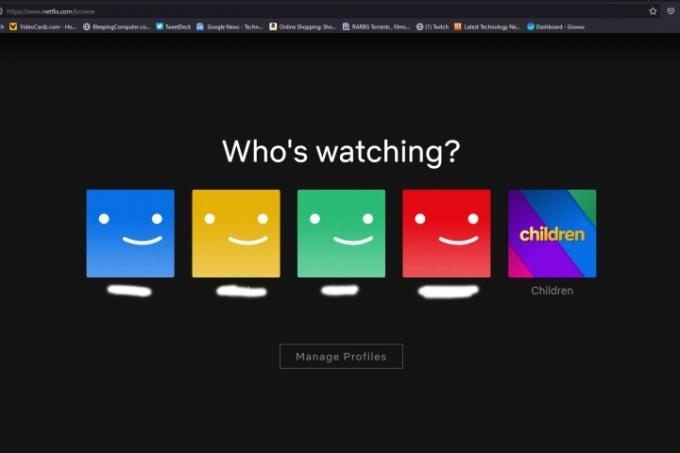
Пов'язані
- Як деактивувати обліковий запис Instagram (або видалити його)
- Як конвертувати касети VHS на DVD, Blu-ray або цифрові
- Як надати спільний доступ до принтера в Windows
крок 3: Поверніться до Discord і приєднайтеся до сервера, на якому ви хочете транслювати Netflix. Ви також можете створити новий сервер і додайте друзів, з якими ви хочете транслювати Netflix.
крок 4: Тепер вам потрібно додати Netflix як джерело на Discord. У нижній лівій частині програми Discord виберіть Налаштування користувача і перейдіть до Статус активності зі списку меню ліворуч.
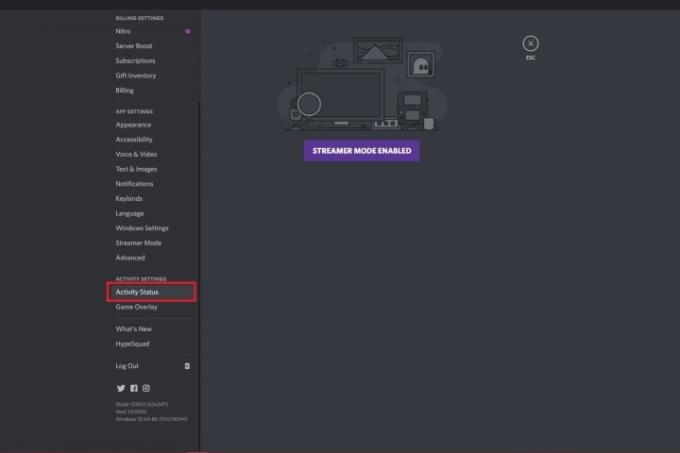
крок 5: Як тільки ви відкриєте Статус активності, ви повинні побачити повідомлення про те Гра не виявлена. Натисніть на посилання під ним Додайте!.
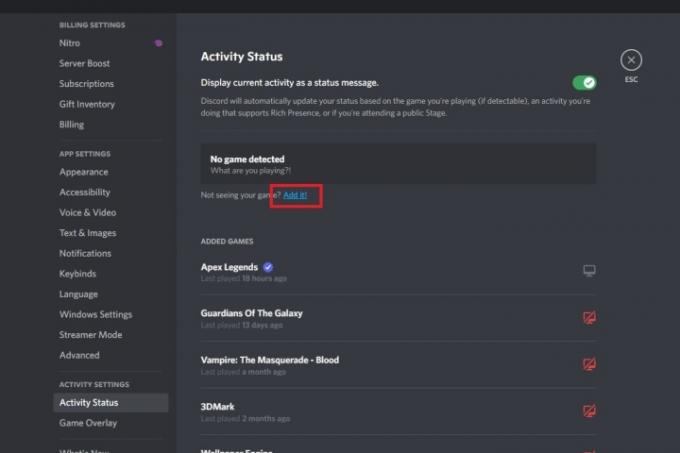
Крок 6: Має з’явитися нове спадне меню, у якому потрібно вибрати браузер, у якому запущено Netflix. Після вибору натисніть на Додати гру.

Крок 7: Тепер ви повинні побачити Netflix, виділений зеленим кольором. Вийдіть із налаштувань, вибравши вихід праворуч.

Крок 8: Тепер ви готові поділитися своїм екраном. Для цього виберіть Потік кнопку внизу ліворуч із маленькою піктограмою монітора.

Крок 9: Має з’явитися нове меню, у якому потрібно вибрати браузер, у якому запущено Netflix, канал, на якому ви хочете транслювати, роздільну здатність і частоту кадрів. Після того, як ви все налаштували, виберіть Йти жити.
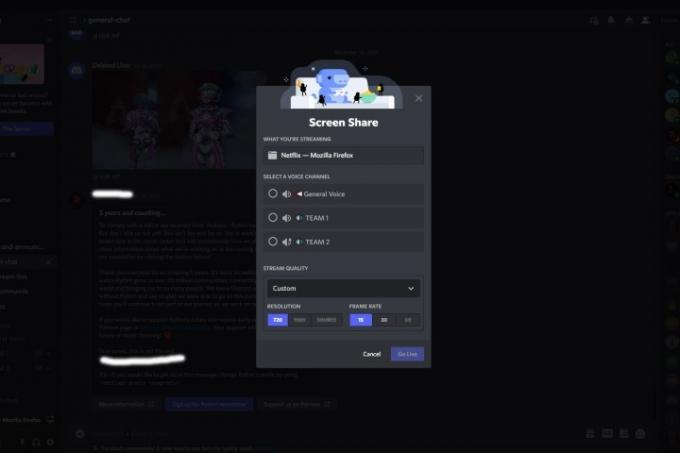
Крок 10: Має з’явитися екран попереднього перегляду, який демонструватиме спільний екран Netflix.
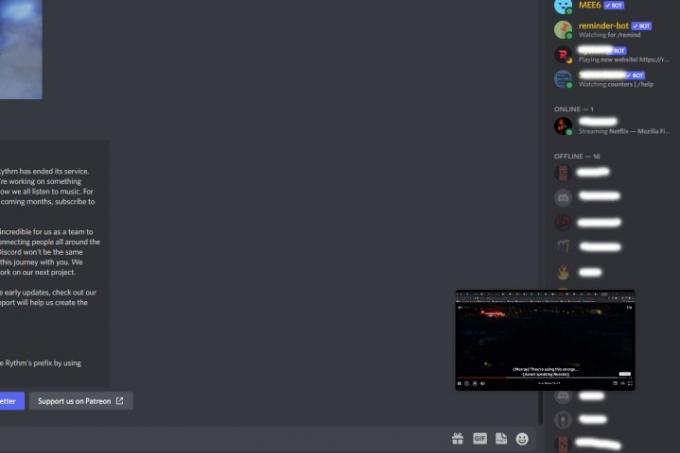
Крок 11: Кожен, хто має доступ до вашого каналу, тепер зможе переглядати потік Netflix, який ви створили.
Як вирішити проблеми з чорним екраном і звуком під час трансляції Netflix на Discord
Трансляція Netflix на Discord не завжди є бездоганною. Однією з найпоширеніших проблем є чорний екран, коли ви не бачите відеопотік. Ви також можете зіткнутися з проблемами зі звуком, коли ви можете транслювати вміст із Netflix, але не чуєте жодного звуку. Ось кілька поширених виправлень, які ви можете спробувати вирішити ці проблеми під час трансляції Netflix на Discord.
Крок 1: Проблеми з чорним екраном і відсутністю звуку можна вирішити, запустивши Discord на робочому столі з правами адміністратора. Для цього відкрийте Пуск Windows меню, вид Розбраті виберіть опцію, яка говорить Запустити від імені адміністратора.

Крок 2: Загальним вирішенням проблеми з чорним екраном є вимкнення апаратного прискорення. Відкрийте програму Discord і виберіть Налаштування (значок шестірні) знизу. Перейдіть до Просунутий і вимкніть Апаратне прискорення перемикач. Має з’явитися підказка з підтвердженням вашої дії та повідомленням про перезапуск Discord. Виберіть Гаразд.
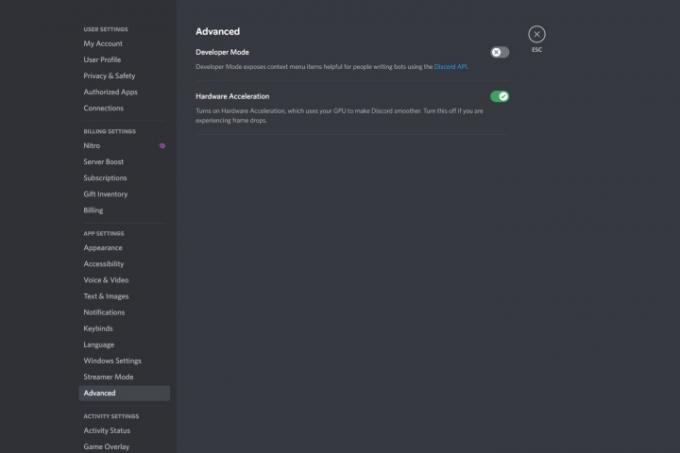
крок 3: Ви також можете вимкнути апаратне прискорення у своєму браузері. Якщо ви використовуєте Chrome, відкрийте браузер і натисніть на меню з трьома крапками і виберіть Налаштування. Далі перейдіть до меню ліворуч і виберіть Додатково>Система і перемкніть перемикач апаратного прискорення.
Так само у Firefox натисніть на гамбургерне меню у верхньому правому куті та виберіть Налаштування. Під Загальний прокрутіть униз і зніміть прапорці з обох опцій під Продуктивність розділ.

Як транслювати Netflix на Discord на мобільному пристрої
Можна транслювати Netflix на Discord за допомогою смартфона. Переконайтеся, що на вашому пристрої встановлено програми Netflix і Discord.
Крок 1: Відкрийте програми Discord і Nextflix і ввійдіть у них.
Крок 2: У Discord виберіть сервер і голосовий канал, де ви хочете транслювати Netflix.
крок 3: Натисніть зелену кнопку внизу з написом Приєднатися до Voice.

крок 4: Проведіть пальцем знизу вгору, щоб відкрити Поділитися екраном і торкніться її, щоб почати трансляцію всього екрана.
крок 5: Тепер поверніться до програми Netflix і почніть відтворювати фільм або телешоу, які ви хочете транслювати з друзями. Кожен, хто має доступ до вашого каналу, повинен мати можливість його переглядати.
Якщо в кінці потоку ви виявите, що більше не хочете відвідувати цей сервер, ви можете завжди залишити сервер Discord. Ось як.
Рекомендації редакції
- Як друкувати з Chromebook — простий спосіб
- Як додати зовнішні ігри до вашої бібліотеки Steam
- Цей бот Discord на базі GPT може навчити вас нової мови — ось як нею користуватися
- Як видалити облікові записи ChatGPT
- Як скасувати підписку на ChatGPT Plus
Оновіть свій спосіб життяDigital Trends допомагає читачам стежити за динамічним світом технологій завдяки всім останнім новинам, цікавим оглядам продуктів, проникливим редакційним статтям і унікальним у своєму роді коротким оглядам.




